Durante il Workshop tenutosi sabato scorso da Giorgio Benni (Illuminazione Pratica), uno dei casi di ripresa prevedeva la realizzazione di uno still life con l’oggetto completamente a fuoco attraverso l’utilizzo del Focus Stacking.
Il “Focus Stacking” o “Fuoco Composito” è una tecnica molto usata in macrofotografia ma che spesso viene “rubata” da chi deve realizzare qualche foto di Still-Life come nel nostro caso in cui era l’unico modo per ottenere il soggetto completamente a fuoco!
Lo so che state pensando che basta chiudere il diaframma per avere una maggiore profondità di campo ma fate attenzione, il diaframma è un’arma pericolosa che delle volta potrebbe rivoltarcisi contro. E’ vero che più si chiude il diaframma e più si ha la sensazione di estendere il fuoco ma è anche vero che più si chiude il diaframma e meno luce passa accentuando il problema della “diffrazione”. Senza entrare in argomenti complessi diciamo che la diffrazione riduce drasticamente la qualità della foto facendola sembrare morbida e priva di dettagli. E comunque non sempre, nonostante il diaframma chiuso al massimo, si riesce ad ottenere tutto a fuoco. Giorgio ci ha spiegato (e fatto vedere) che questi problemi si possono risolvere durante lo scatto utilizzando un banco ottico, ma non tutti ne possiedono uno ^_^
Anche l’utilizzo, per chi utilizza come la maggior parte di noi una reflex, di obiettivi con possibilità di effettuare basculaggi e decentramenti ( Obiettivi decentrabili ) non è esattamente economica per cui la lascerei ai professionisti.
Tralasciando gli schemi di illuminazione e tutto quanto quello che riguarda la realizzazione degli scatti (nel nostro caso 3) ci concentreremo sulla procedura di post produzione avvenuta utilizzando Photoshop. La versione da noi utilizzata e la CC ma questa tecnica va benissimo dalla versione CS4 in poi.
Partiamo quindi dalle 3 foto con diverse “messe a fuoco”. Date un’occhiata ingrandendo gli originali (perdonate la qualità ma le immagini hanno il solo scopo di favorire l’apprendimento di questa tecnica).



Passiamo allora la palla a Photoshop per il lavoro di montaggio. Appena aperto il programma andiamo nel menù:
File > Automatizza > Photomerge…
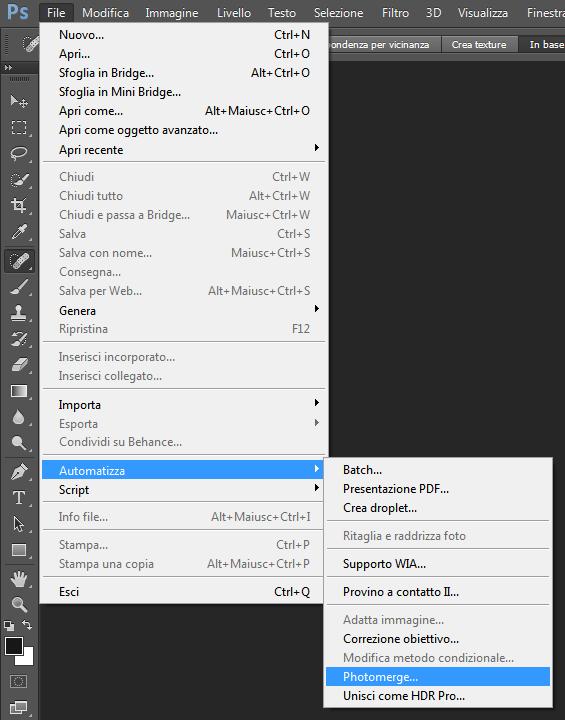
Ci apparirà la seguente schermata e cliccando sul pulsante “Sfoglia” andremo a selezionare le nostre 3 foto. Fate attenzione che la sequenza sia rispettata ovvero in cima deve esserci la foto 1, sotto la foto 2 poi la 3 (e cosi via).
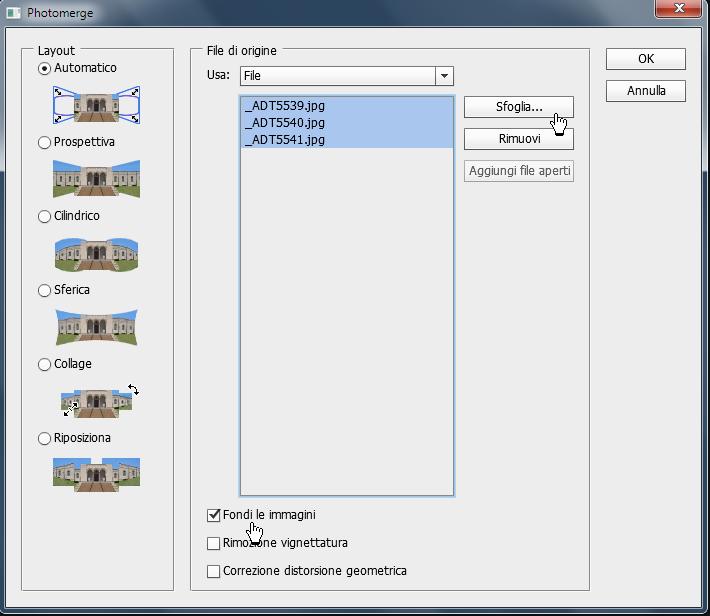
n.b: Un altro metodo per aprire le immagini in Photomerge è quello di aprirle tutte e 3 in Photoshop e poi andare sul menu File > Automatizza > Photomerge cliccando sul pulsante “Aggiungi file aperti”.
Nella colonna di sinistra lasciamo selezionata la voce “Automatico” mentre tra le varie voci presenti in basso dobbiamo deselezionare (ovvero togliere il segno di spunta) dalla voce “Fondi le immagini”.
A questo punto premiamo “OK”e lasciamo che il programma elabori tutte le immagini. A seconda del peso delle immagini questo procedimento può richiedere diverso tempo di elaborazione.
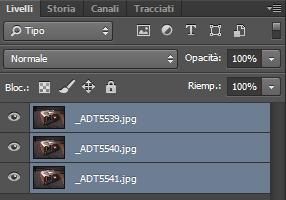 Alla fine Photoshop ci restituirà un unica immagine composta da 3 livelli differenti (uno per immagine elaborata). A prima vista non è cambiato molto infatti le immagini non sono state “fuse” per aumentare la profondità di campo ma solo “allineate” per essere distorte e spostate in
Alla fine Photoshop ci restituirà un unica immagine composta da 3 livelli differenti (uno per immagine elaborata). A prima vista non è cambiato molto infatti le immagini non sono state “fuse” per aumentare la profondità di campo ma solo “allineate” per essere distorte e spostate in
maniera automatica dal programma.
Adesso dalla palette “livelli” selezioniamo tutti e 3 i nostri livelli, come mostrato nell’immagine a lato e procediamo con la fusione automatica dei livelli per comporre la nostra immagine finale dove l’immagine risultante sarà completamente a fuoco.
Andiamo nel menù Modifica > Fusione automatica dei livelli ed una volta cliccato ci apparirà la seguente schermata:

Selezioniamo la voce “Crea serie di immagini”, lasciamo spuntata la voce “Toni e colori uniformi” e premiamo sul pulsante “OK”.
A questo punto Photoshop inizia la fusione, come per il passaggio precedente, anche questa
operazione può richiedere diverso tempo a seconda del numero e dalla complessità delle immagini da elaborare.
Completata la fusione abbiamo la nostra immagine a fuoco composito e, se andiamo a guardare nuovamente la palette “livelli” di Photoshop notiamo come a ciascun livello è stata applicata in automatico una maschera di livello. Questa serve a nascondere (le parti nere della maschera) una determinata area della foto e a far vedere (le parti bianche della maschera) un altra area della medesima foto. In sostanza Photoshop analizza ciascun livello e nasconde le parti sfuocate mentre lascia vedere le parti a fuoco.
Questa operazione la effettua per tutti i livelli e quindi alla fine ci restituisce una foto
tutta a fuoco. Nella maggior parte dei casi questi automatismi funzionano alla perfezione ma è possibile che ci sia qualche piccolo errore di fusione. In questo caso potremmo agire manualmente su ciascun livello (attraverso la sua maschera) per sistemare le fusioni in modo perfetto. Ma non è lo scopo di questo post descrivere ed analizzare l’uso dei livelli e delle loro maschere.
Tornando a noi, una volta che la fusione ci garba non ci resta che unire insieme tutti i livelli andando nel menù Livello > Unisci Livelli e salvare la nostra immagine.
Il risultato, del nostro specifico esercizio pratico, lo trovate qui sotto. A questo punto non ci resta che elaborare la nostra immagine come meglio crediamo lavorando sui toni i colori ecc ecc.

Un ringraziamento a tutti i partecipanti al workshop e a Giorgio Benni che ancora una volta si è dimostrato una persona ed un professionista eccezionali!
2 risposte su “Focus Stacking in 4 mosse”
grazie c’oglione!
“un altro” senza apostro!!